노트북을 구매 할 때 성능을 많이 보곤 합니다.
저도 물론 노트북을 구매할 때 1순위로 놓고 보는것이 성능입니다만 이상하게 성능은 비슷한데 가격은 천차만별입니다.
물론 브랜드에 따라 값어치가 다르긴 하겠지만 이상하게 같은 CPU에 램도 차이가 별로 없는것 같은데 유독 가격차이가 많이 나는 경우가 있습니다.
이럴 경우 패널의 품질에 따라 가격이 많이 갈리는데 그에 대해 제가 아는 것을 작성해볼까 합니다.
노트북 디스플레이의 종류와 특징
디스플레이 종류로 크게 TN, IPS, VA가 있다는 것은 컴퓨터 구매하기 위해 알아보신 분들은 왠만해서 아는 사실입니다.
TN패널은 빠른 응답속도와 저렴한 가격이 특징이지만 시야각에 따라 색이 왜곡돼 보이는 현상이 있습니다.
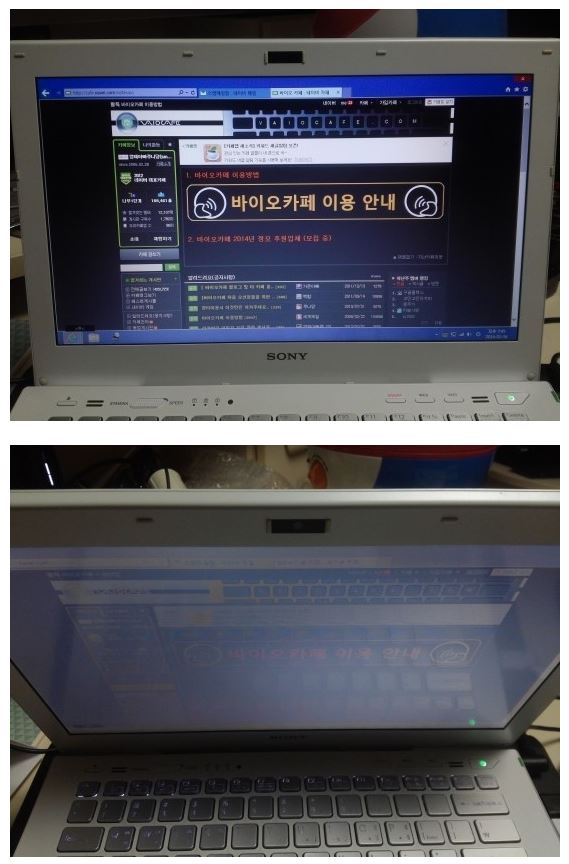
각도에 따라 처참한 화질을 보여주는게 TN패널입니다.
물론 TN패널중에서도 시야각을 개선한 고급 TN 패널도 있습니다만 노트북에 일반적으로 쓰이는 TN패널은 대체로 저가형이기 때문에 TN패널에 대한 이미지가 매우 좋지 않은 편입니다.
심지어 성능도 괜찮고 가격도 저렴하나 TN패널이라는 이유 하나만으로 구매를 거부하는 일도 심심찮게 벌어지고 있습니다.
실제로 고급 노트북에 TN패널이 탑재되는 경우는 사실상 거의 없으며 펜티엄이나 셀러론을 사용한 초저가 노트북에 가성비를 위해 채택하는 경우가 일부 있으며 그 마저도 대부분 IPS가 차지하고 있습니다.
2013년도 까지만 해도 TN 패널이 대세였으나 패널에 대한 눈이 높아진 소비자로 인해 점점 외면받고 있습니다.
IPS패널은 시야각에 따른 색 왜곡현상이 없으며 화사한 색감이 특징입니다.
대부분의 노트북에 채용되는 패널입니다.
노트북이나 컴퓨터를 구매하려는 소비자들은 다른건 몰라도 IPS = 고급 / TN = 싸구려라는 인식이 박혀있다 보니 제조사에서도 대부분 IPS 패널을 채택하고 있는 실정입니다.
실제로 IPS 패널이 무조건 고급이 아닙니다만 TN에 비해 그닥 눈에 띄는 단점이 없기 때문에 TN패널 보다 훨씬 더 쳐주는 경향이 강합니다.

하지만 IPS 패널은 빛샘 현상이라는 것이 자주 보고 될만큼 빛샘현상이 문제가 많이 되는데요. 빛샘현상을 완벽하게 차단할 방법이 아직까지는 없어 빛샘현상을 거의 안고가야 합니다.
빛샘현상은 LCD 뒤의 백라이트의 빛이 새어나와 위의 그림처럼 모니터 밖까지 뿜어져 나오는 현상입니다.
거기에 백라이트를 쏘는 방식으로 인해 완벽한 검정색을 표현하기가 힘듭니다. 그래서 검정화면임에도 약간 회색빛이 감도는 색깔이 나올수밖에 없어 영화 같은 것을 볼때는 VA패널을 더 쳐주는 경우가 간간히 있습니다.
하지만 어쨌거나 저쨌거나 빛샘현상이라는 것은 소비자가 어쨌든 너무 심하지만 않으면 감수할수 있기도 하며 화사한 색감이 특징이기 때문에 많이들 선호합니다.
그러나 IPS패널이 TN패널보다 비싸기 때문에 원가를 절감해야 하는 제조사에서는 골치 아플수밖에 없습니다.
그래서 제조사에서는 기가막힌 방법으로 IPS패널의 원가절감에 성공했는데 그것은 색재현율에서 다루겠습니다.
VA패널은 고유의 색을 거의 완벽하게 표현할 수 있는 높은 명암비와 색재현력이 뛰어난 것이 특징입니다.
빛샘도 완전히 없는것은 아니나 IPS에 비하면 훨씬 적은편입니다. 그러나 응답속도가 느린편이라 잔상이 있다는 문제가 있으며 TN보다는 훨씬 낫지만 IPS에 비해 시야각이 좋지는 않습니다.
하지만 깊은 컬러감 덕에 VA패널을 채택하는 모니터가 많이 늘어나고 있으며 커브드 디스플레이도 사실상 VA 패널외에 존재하지 않습니다. 하지만 패널에 압력을 가하면 멍울이 생기는 현상 때문에 휴대용 노트북에는 채택을 잘 안합니다.

노트북의 색 재현율을 반드시 주목하라
요즘 워낙 가성비가 넘쳐나다 보니 CPU나 RAM 그리고 SSD 용량이 얼마인지 정도만 보고 가격을 본다음에 저렴한 가격이 마음에 들어 구매하는 경향이 크게 늘고 있습니다.
물론 이런 가성비 노트북이 나쁘다고는 볼 수 없습니다만 하나를 더 추가로 보면 좋을 것입니다.
노트북의 색재현율이 그것입니다.
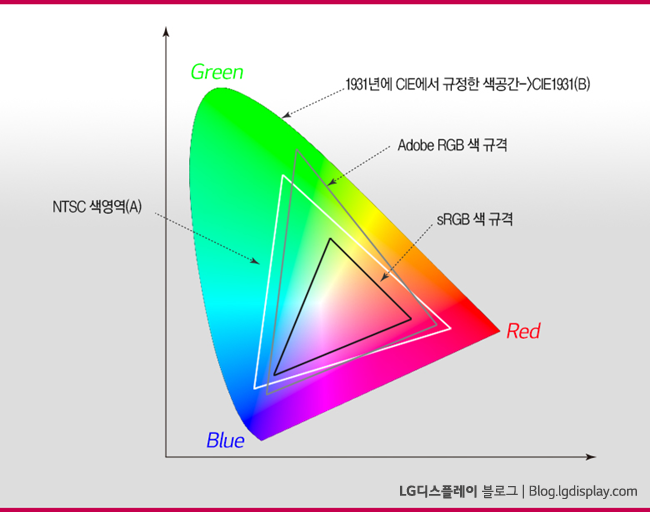
색 재현율이라는 것은 화면이 표현할 수 있는 색 범위입니다.
왠만한 색은 다 표현하는 것 같지만 자연에는 생각보다 엄청난 종류의 색들이 있으며 모니터는 그것의 일부만 표현할 뿐입니다.
가장 흔히 쓰이는 색재현율 규격이 NTSC와 sRGB입니다.
일반적으로 NTSC 72% = sRGB 100%로 봅니다만 완벽히 일치하는건 아니고 어느정도 오차는 있습니다 그러나 저렇게 표현해도 아주 틀린말은 아닙니다.
sRGB가 가장 작은 범위의 색 재현율 단위이며 NTSC 색 영역의 72% 정도가 sRGB 100% 입니다.
일반적으로 컴퓨터 모니터는 대다수가 NTSC 72% = sRGB 100% 이상이기 때문에 걱정할 필요가 없습니다.
하지만 문제는 노트북입니다.
위에서 노트북 제조사가 기가막힌 방법으로 IPS패널의 단가를 줄였다고 했습니다. 그런데 사실 별거 없습니다. 품질이 좋지 않은 IPS 패널을 공급받으면 그만입니다.
품질이 별로 좋지 않은 IPS 패널은 NTSC 45% 수준에 불과한데 비율로 환산하면 sRGB 62% 수준에 불과합니다.
위의 색재현율 범위 그림을 잘 보시면 sRGB는 적색계열은 범위가 넓으나 청색과 녹색계열의 범위가 유난히 좁습니다.
즉 범위가 62% 수준에 불과하면 청색계열과 녹색계열의 색을 제대로 표현을 못해줍니다.

그리고 그 결과물이 위와 같습니다. ntsc 45% 수준의 패널은 상당히 물빠진듯한 색감을 보여주는데요.
오른쪽의 젠북이 표준의 색감을 보여주는 것입니다. 45%가 열악한 색감을 보여주는 것입니다.
그러나 적색계열이라 그런지 그렇게 큰 색 왜곡이 일어난 것 같아 보이지는 않습니다. 그냥 연한 붉은색이 된듯한 느낌?
하지만 다음 비교 스샷은 더 적나라하게 보여줍니다.


보라색으로 표현되야할 부분을 색 영역이 커버를 못쳐서 색깔이 완전히 날아간것을 확인하실 수 있습니다.
이런 저가형 패널을 탑재해서 단가를 줄이고 있는 실정입니다.
그러나 이것을 마냥 제조사를 매도할수는 없는 것이 소비자의 눈은 높아져서 IPS를 요구하는데 72% 수준의 IPS 패널을 탑재해서는 40~50만원 대의 가성비 노트북 단가를 유지하기 힘드니 저러한 선택을 한 것이 아닌가 싶습니다.
어쨌든 노트북으로 영화 같은 멀티미디어 시청을 주 용도로 쓰시는 분들은 패널 정보도 꼭 확인하시고 구매를 하셔야 합니다.
어떻게 NTSC 45% 패널인지 72% 패널인지 구분하는가?
이건 쉽습니다. 사람이나 기업이나 자랑하고 싶은건 아주 대놓고 자랑을 합니다.
많은 사람들이 알아주길 원하죠. 때문에 NTSC 72%와 같은 노트북 계열에서는 꽤나 고급인 패널을 채택했다면 제조사는 반드시 그 패널에 대한 부가정보를 표기합니다.
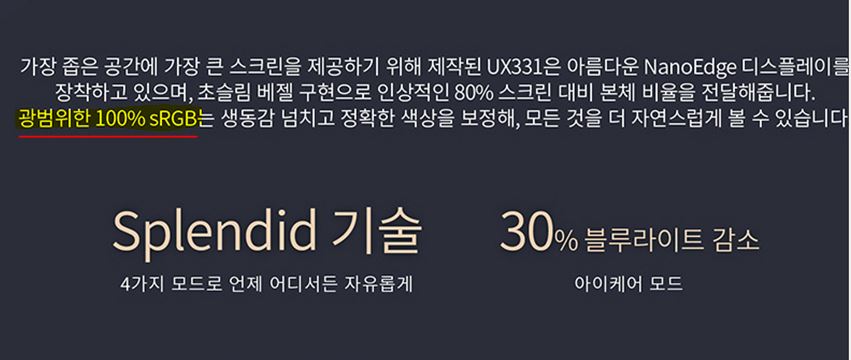

하지만 이러한 자랑이 없고 IPS 디스플레이를 채택했다라고만 썼다? 라고 한다면 한번 문의를 해서 의심해볼 필요는 있고 특히나 그 노트북의 가격이 매우 저렴해서 60만원 미만 수준이다... 라고 한다면 거의 백이면 백 NTSC 45% 입니다.
사실 NTSC 72% 수준의 패널을 채택하는 노트북들은 애초에 가성비를 표방하는 제조사의 노트북이 아니면 가격대가 좀 있는 편입니다.
번외 : 제조사의 완곡한 표현 간파하기
제조사들은 왠만하면 단점은 숨기고 싶어합니다. 그러나 허위 광고는 할 수 없기에 좀 완곡하게 표현하는 경우가 있는데 아래와 같은 경우는 다음의 의미를 표현하고 있습니다.
IPS라는 표현 없이 광시야각을 강조 : TN 패널
아무런 표현 없이 빠른 응답속도를 강조 : TN 패널일 확률이 큼
IPS라는 단어만 쓰고 더이상의 언급이 없으면 : NTSC 45% 수준의 IPS 패널일 가능성이 큼
IPS와 넓은 시야각을 강조하나 그 외의 설명이 없을 경우 : NTSC 45% 수준의 IPS 패널일 가능성이 큼
sRGB나 NTSC 수치가 얼마다 라고 표현할 경우 : 그 수치 값의 패널
HP에서 SVA 패널이라 할 경우 : Standard View Angle의 약자로 일반 TN패널을 의미
삼성에서 SVA 패널이라 할 경우 : Super Vertical Alignment의 약자로 VA 패널을 의미
글을 마치며....
현재 젠북을 쓰고 있는데 이전에 쓰던 노트북이 소니에서 만든 것이었습니다.
그런데 소니 노트북의 패널 해상도도 낮고 TN패널에 색감도 별로라서 이번 젠북을 갖게 된 후, 차이점이 어마어마해 깊은 감명을 받았습니다.
이 때문에 이런 가이드 같은 글을 써봤구요.
이 글이 도움이 되었으면 합니다. 요즘 빅스마일데이, 십일절과 같이 쇼핑몰 사이트에서 대대적인 할인행사를 하고 있습니다.
모니터나 노트북을 저렴하게 구매할수 있는 기회인데 패널 정보도 참고하셔서 좋은 제품을 저렴하게 득템하기를 기원합니다.
이것으로 포스팅 마치겠습니다.
'Tip & Information > Tip. Computer' 카테고리의 다른 글
| ThrottleStop 실행시 mfc120u.dll 오류 해결 방법 (0) | 2019.11.11 |
|---|---|
| 구글 크롬 하드웨어 가속 적용 방법 : 유튜브 4K 60fps 버벅일때 (0) | 2019.11.11 |
| AMD 2400G 내장그래픽으로 게임 중 블루스크린이 떴을 때 대처방법 (2) | 2019.06.09 |
| 소니 바이오 노트북 사용 도중 ' 배터리가 장착되어 있지 않거나... 정품배터리를 다시 삽입합니다' 경고 메세지 무시하는 방법 (0) | 2019.04.15 |
| mfc110.dll / mfc120.dll / mfc140.dll 오류 해결 방법 (0) | 2019.01.31 |